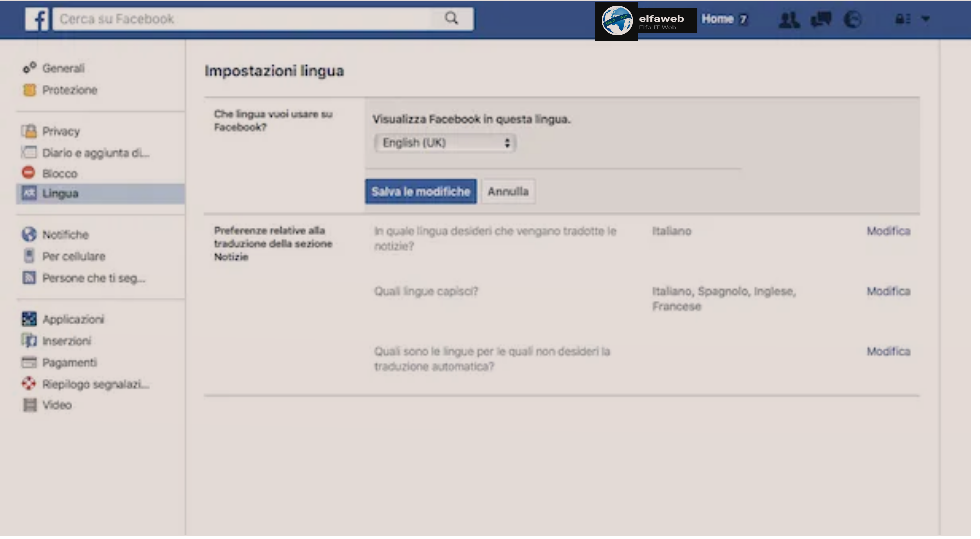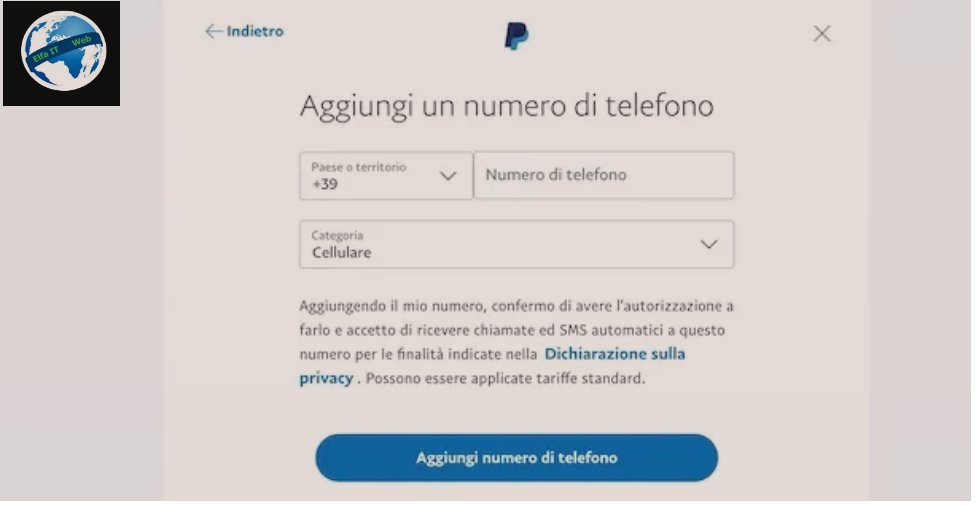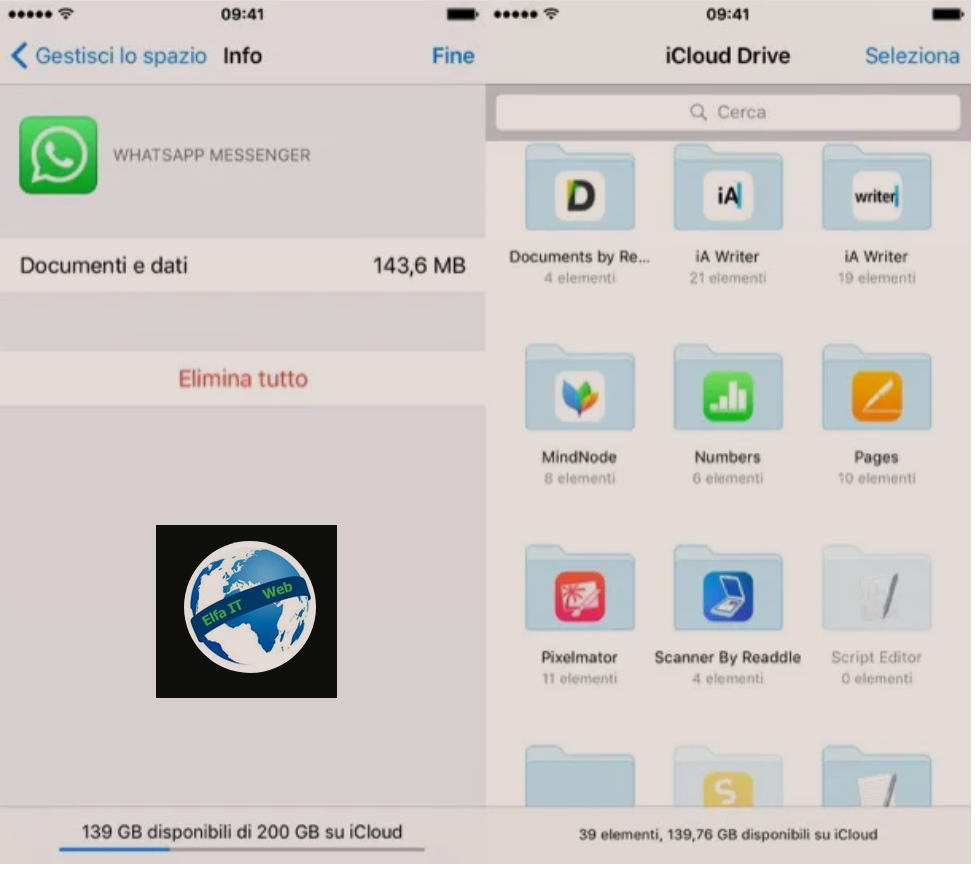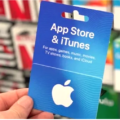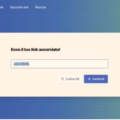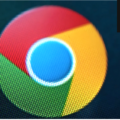Ne kete udhezues do te shpjegojme se si te ndryshosh emrin e hotspot iPhone. Nese ju ndodh qe te aktivizoni shpesh hotspotin e iPhone, per te bere te mundur qe te te lidhni paisje te tjera me internetin permes rrjetit wifi qe keni krijuar nga telefoni juaj, por nuk ju pelqen emri i wifi qe iPhone ka krijuar automatikisht, atehere ju mund ta nderroni ate.
Në fakt, me poshte do te shikojme procedurën e detajuar për ndryshimin e emrit të lidhur me iPhone, e cila tani për tani është e vetmja zgjidhje që ju lejon të personalizoni emrin e rrjetit Wi-Fi te krijuar nga hotspoti.
Permbajtja
- Informacioni paraprak
- Si te ndryshosh emrin hotspot iPhone: Nga iPhone
- Si te ndryshosh emrin hotspot iPhone: Me kompjuter
- Si të ndryshosh password e hotspot iPhone
Informacioni paraprak
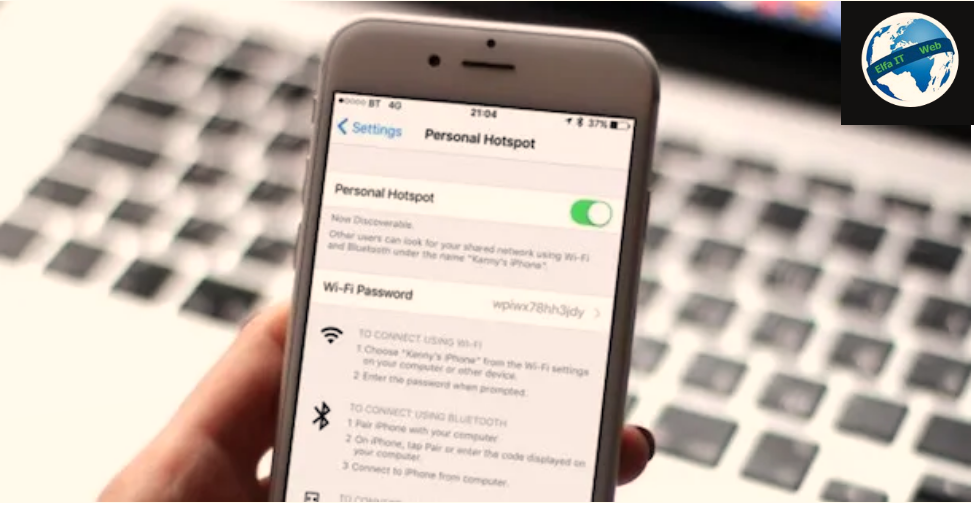
Përpara se të hyni në thelbin e këtij udhezuesi dhe t’ju shpjegojmë në detaje se si te ndryshosh emrin e hotspot ne iPhone, është e nevojshme t’ju japim disa te dhena në lidhje me emrin që lidhet me rrjetin wifi të krijuar nga iPhone.
Në fakt, duke aktivizuar funksionin hotspot në iPhone, rrjeti wifi që krijohet nga ky i fundit merr automatikisht emrin e pajisjes, e cila si parazgjedhje, është iPhone i [emri i perdoruesit], (prsh iPhone i elfait). Ky emër përdoret për të identifikuar iPhone-in tuaj dhe përdoret brenda rrjeteve (si dhe hotspot, përfshirë Bluetooth dhe AirDrop), aplikacioneve dhe shërbimeve (p.sh. iCloud) me të cilat ndërvepron.
Si perfundim: është e mundur të ndryshoni emrin e lidhur me iPhone tuaj nga cilësimet e iPhone, por ky i fundit do të ndryshohet për të gjitha rrjetet, aplikacionet dhe shërbimet që e përdorin atë.
Si te ndryshosh emrin hotspot iPhone: Nga iPhone
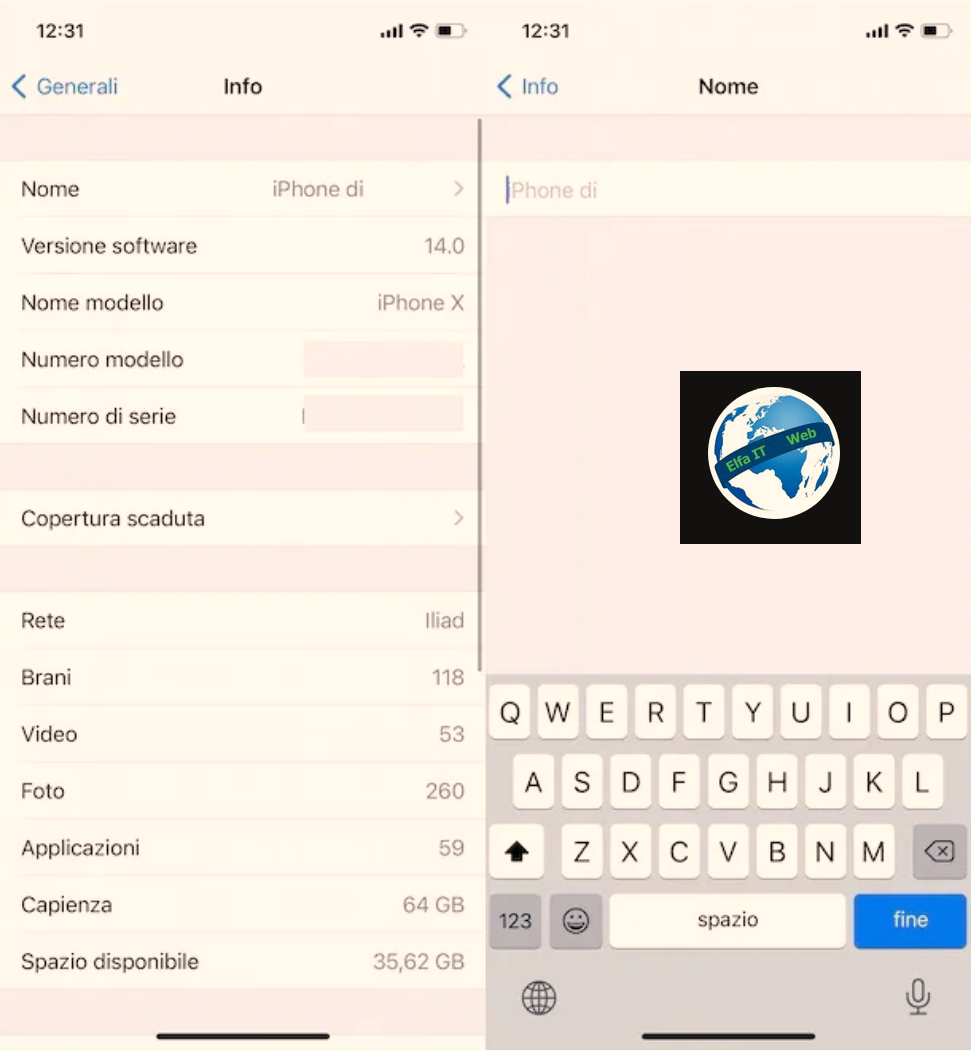
Për të ndryshuar emrin e iPhone tuaj nga vetë pajisja, merrni këtë të fundit, trokitni lehtë mbi ikonën e rrotës së ingranazhit qe gjeni ne ekranin baze, për të hyrë në Cilësimet/Impostazioni te iPhone, zgjidhni opsionin Përgjithshme/Generali dhe shtypni artikullin Info.
Në ekranin e ri që shfaqet, trokitni lehtë mbi opsionin Emri/Nome, shtypni butonin X për të fshirë emrin aktual të lidhur me iPhone tuaj dhe futni emrin e ri në fushën përkatëse. Pasi të bëhet kjo, shtypni butonin Fund/Fine në tastierë (ose opsionin Info, lart majtas) dhe keni mbaruar.
Si te ndryshosh emrin hotspot iPhone: Me kompjuter
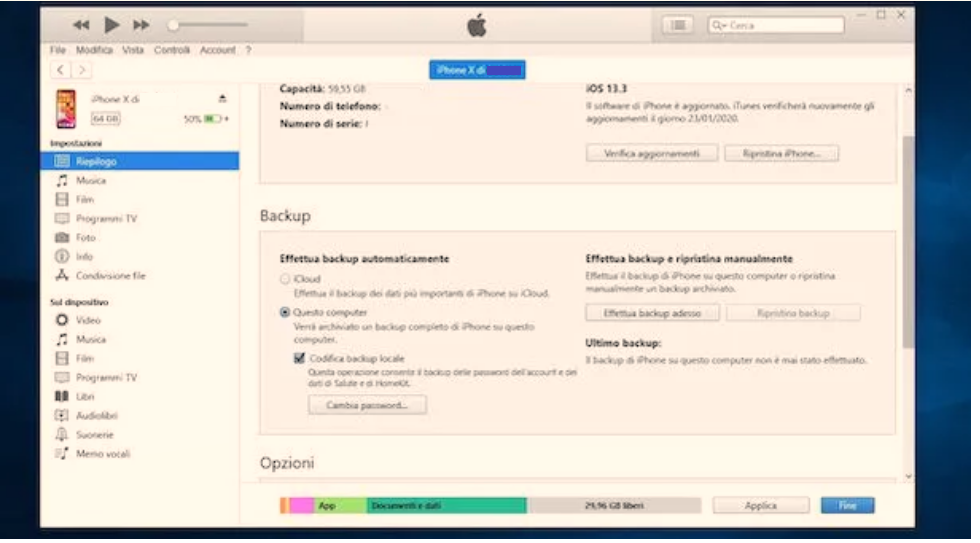
Nëse preferoni të ndryshoni emrin e iPhone-it tuaj nga një kompjuter dhe keni një kompjuter Windows, fillimisht duhet të siguroheni që keni instaluar iTunes.
Nëse nuk e keni ende të instaluar në kompjuterin tuaj, mund ta shkarkoni falas nga Dyqani i Microsoft ose duke u lidhur me faqen zyrtare të Apple duke klikuar në butonin Shkarko iTunes për Windows tani/Scarica ora iTunes per Windows.
Në këtë pikë, merrni iPhone tuaj, lidheni atë me kompjuterin tuaj nëpërmjet kabllit Lightning të dhënë (i njëjti që përdorni për të karikuar telefonin) dhe prisni që iTunes të fillojë automatikisht. Nëse është hera e parë që lidhni iPhone me kompjuterin, duhet të autorizoni komunikimin midis dy pajisjeve duke klikuar në butonat Vazhdo/Continua dhe Autorizo/Autorizza që shfaqen përkatësisht në kompjuter dhe në ekranin e iPhone dhe duke futur kodin e zhbllokimit ne këtë të fundit.
Pasi të bëhet kjo, shtypni ikonën e telefonit që shfaqet lart majtas dhe në ekranin e ri që shfaqet, klikoni dy herë mbi artikullin iPhone i [emri]. Më pas futni emrin e ri që do të lidhet me iPhone-in tuaj dhe shtypni Enter në tastierë për të ruajtur ndryshimet dhe për rrjedhojë, te ndryshoni edhe emrin e rrjetit Wi-Fi të krijuar nga hotspot-i.
Nëse përdorni një kompjuter Mac me macOS 10.14 Mojave ose versione të mëparshme, duhet të dini se edhe në këtë rast është e nevojshme të përdorni iTunes (i cili është i instaluar në kompjuter) dhe procedura është identike me atë që sapo tregova për të ndryshuar emrin e iPhone në Windows.
Nëse përdorni macOS 10.15 Catalina ose version më të ri, mund të ndryshoni emrin e lidhur me iPhone tuaj direkt nga Finder. Pasi të lidhni iPhone tuaj me Mac dhe të autorizoni komunikimin midis dy pajisjeve, më pas klikoni në ikonën Finder (fytyra e buzëqeshur) e dukshme në shiritin Dock dhe shtypni artikullin iPhone [emri] që ndodhet në shiritin anësor në të majtë, në seksionin Pozicionet/Posizioni.
Në këtë pikë, klikoni mbi emrin e lidhur me iPhone në krye, theksoni këtë të fundit, futni emrin e ri që do të lidhet me pajisjen dhe shtypni Enter në tastierë për të ruajtur ndryshimet e bëra dhe për të ndryshuar emrin e lidhur me pajisjen.
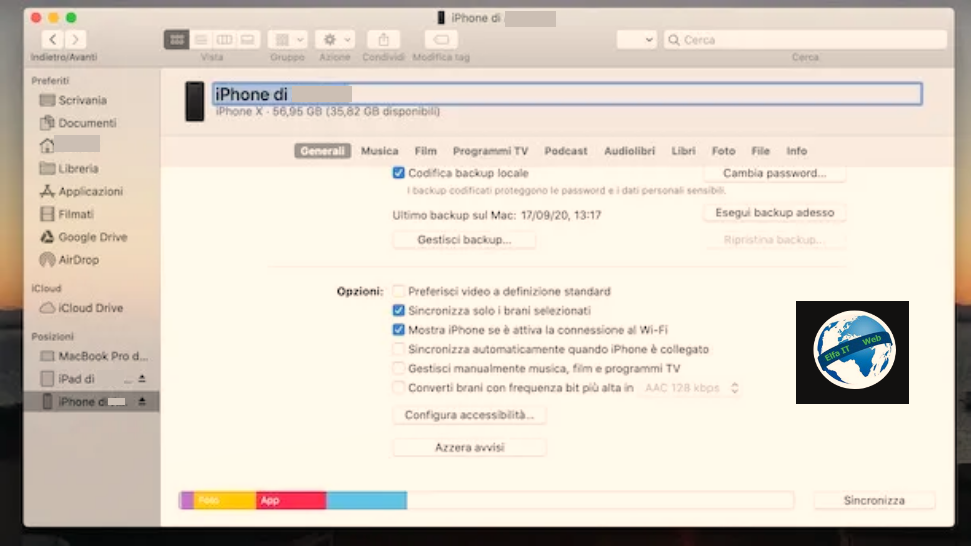
Në fund, theksoj se është e mundur të ndryshohet emri i iPhone nga një kompjuter, si në Windows ashtu edhe në Mac, edhe pa i lidhur të dy pajisjet me kabllo, por me kusht që të keni aktivizuar Sinkronizimin me iPhone përmes Wi- Fi/Trego iPhone nëse ndizni Wi-Fi që ju lejon të lidhni kompjuterin dhe telefonin tuaj me valë nëse të dyja pajisjet janë të lidhura në të njëjtin rrjet Wi-Fi.
Nëse funksioni në fjalë është aktiv (mund ta kontrolloni këtë në kutinë Options/Opzioni, duke hyrë në seksionin Summary/Riepilogo në iTunes dhe General nga Finder), gjithçka që duhet të bëni është të siguroheni që kompjuteri juaj dhe iPhone janë të lidhur me të njëjtën Wi-Fi dhe pa i lidhur fizikisht të dy pajisjet, përsërit procedurën e mësipërme.
Si të ndryshosh fjalëkalimin/password e hotspot iPhone
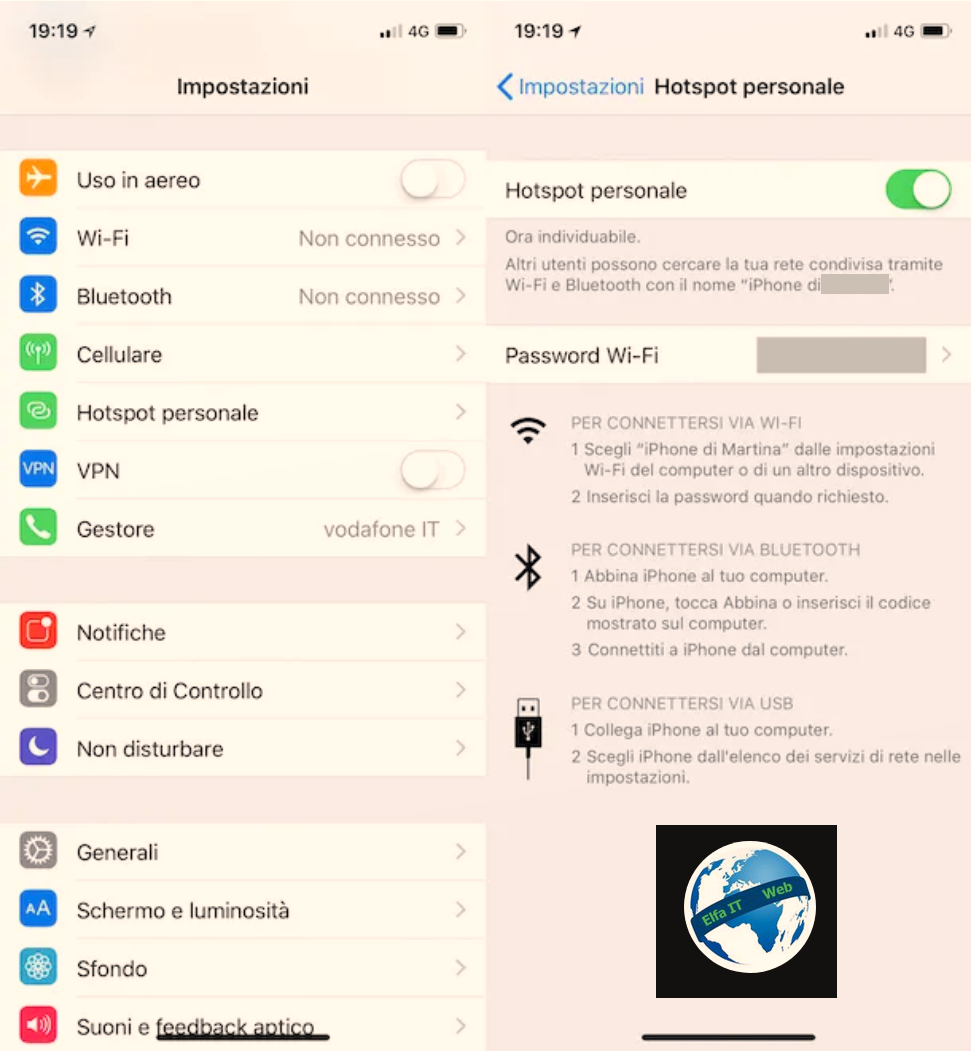
Nese përveç emrit, do të dëshironit të ndryshoni edhe fjalëkalimin/password e rrjetit wifi te krijuar nga hotspot-i në iPhone, atehere duhet të dini se është e mundur ta bëni atë drejtpërdrejt nga cilësimet e iPhone.
Për të vazhduar, merrni iPhone tuaj, shtypni ikonën e rrotës së ingranazhit ne ekranin baze, për të hyrë në Cilësimet/Impostazioni e iPhone, zgjidhni artikullin Celular/Cellulare dhe kontrolloni që leva pranë opsionit të dhënat celulare/Dati cellulare të jetë ON/Aktiv, përndryshe aktivizojeni vetë.
Pasi të bëhet kjo, shtypni në artikullin Personal hotspot/Hotspot personale, prekni opsionin fjalëkalimi Wi-Fi/Password Wi-Fi dhe pasi të keni fshire fjalekalimin aktual të hyrjes, futni fjalëkalimin/password e ri në fushën përkatëse. Pastaj shtypni butonin Finish/Fine lart djathtas dhe keni mbaruar. Vendosni nje password te veshtire, me numra, shkronja dhe simbole.